Win10开机后小娜提示“抱歉,我什么也听不见”怎么回事?
分类:win10教程 2021-11-16
导读: Win10开机后小娜提示“抱歉,我什么也听不见”怎么回事?--Win10开机后小娜提示抱歉,我什么也听不见怎么回事?很多伙伴都会使用你好小娜来唤醒计算机,最近一位用户在开机后,小娜却提示抱歉,我什么也听不见,这是怎么回事呢?出现这种情况可能是系统声卡驱动进行...
Win10开机后小娜提示“抱歉,我什么也听不见”怎么回事?很多伙伴都会使用“你好小娜”来唤醒计算机,最近一位用户在开机后,小娜却提示“抱歉,我什么也听不见”,这是怎么回事呢?出现这种情况可能是系统声卡驱动进行自动更新导致的,大家可以采用如下方法进行解决。
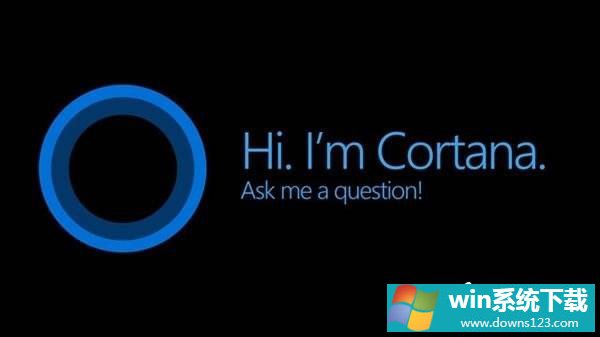
具体如下:
1、Win+X“打开设备管理器;
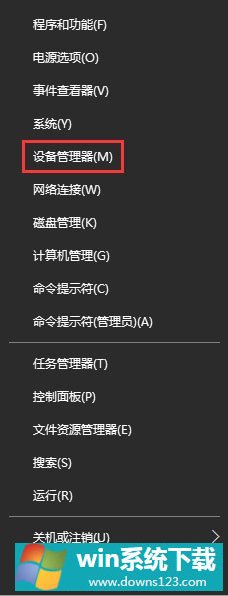
2、音频输入和输出》》扬声器/听筒(***)(注:***是您设备引用的声卡驱动)。
再在设备管理器》》声音、视频和游戏控制器下卸载掉该声卡驱动程序。
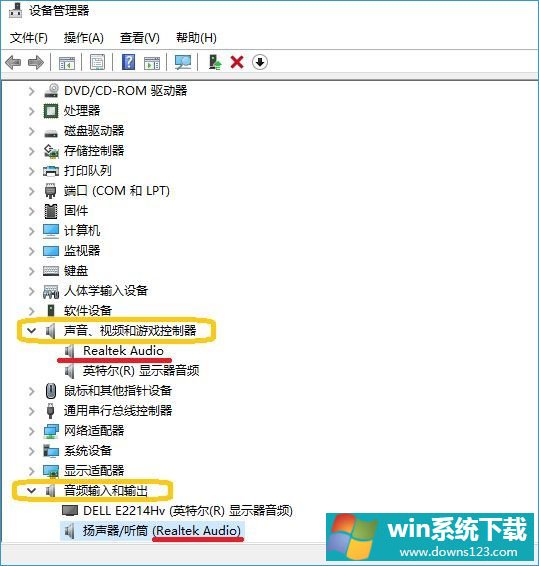
3、重启您的计算机。
4、如重启之后问题依旧,则可下载第三方驱动管理软件,如“驱动精灵”对声卡驱动进行更新即可解决问题!
以上便是Win10开机后小娜提示“抱歉,我什么也听不见”的解决办法,大家只要卸载或更新声卡驱动程序即可解决问题。


